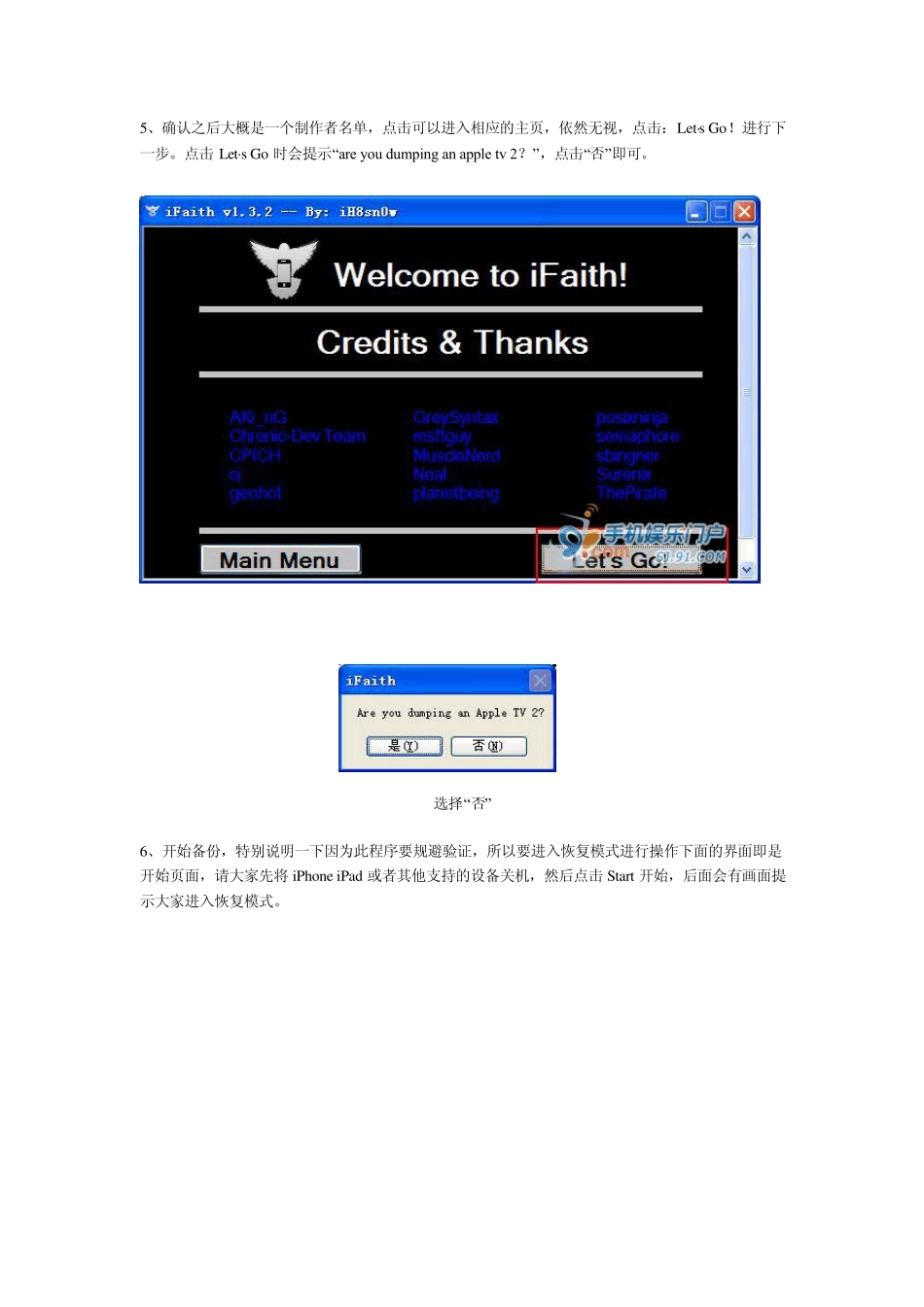iFaith 教程 教程正式开始: 1、首先下载:iFaith 2、下载好,解压缩,直接运行,首先会弹出一个免责声明,界面如下图,直接点击 ok 3、确认之后 我们进入主界面,并选择:Du mp SHSH Blobs 进入 SHSH 备份如下图 4、又是一段 E 文的说明,主要的意思是这个软件支持什么设备,目前 ifaith 只支持 4.3.3(含)以下的固件,并且不支持 iPad2,看过之后点击:Proceed 进行下一步 5、确认之后大概是一个制作者名单,点击可以进入相应的主页,依然无视,点击:Let·s Go!进行下一步。点击 Let·s Go 时会提示“are you dumping an apple tv 2?”,点击“否”即可。 选择“否” 6、开始备份,特别说明一下因为此程序要规避验证,所以要进入恢复模式进行操作下面的界面即是开始页面,请大家先将 iPhone iPad 或者其他支持的设备关机,然后点击 Start 开始,后面会有画面提示大家进入恢复模式。 将iPhone 关机后,接下来按照ifaith 提示进入恢复模式,首先按住手机顶部的电源键(开关机键)5秒; 然后不要松开电源键,同时按住屏幕上的Home 键,10 秒 松开电源键,继续按住Home 键,30 秒,直到ifaith 进入到shsh 保存页面为止。 进入恢复模式失败,ifaith 会提示如下页面 进入恢复模式成功,会看到如下页面 成功进入DFU 模式后,ifaith 将会自动保存shsh 文件,这个过程中ifaith 页面上会不断变换页面,我们也能在上面看到许多熟悉的图标,比如绿毒、绿雨等等,这个时候我们需要耐心等待,等待 ifaith左边步骤一一完成。 经过几分钟的等待,系统会提示你选择一个存放 SHSH 的路径,大家自行选择,如下图: 最后一次确认,见下图,在这个对话框跳出后,就说明你的iPhone 的ifaith shsh 文件保存成功了,要注意的是如果保存下来的文件没有后缀名,在后面添加上.ifaith 即可,否则在接下来的步骤中,ifaith会找不到这个文件。 在完成上面的步骤后,ifaith 将重新跳转到开始页面,点击 Build *signed* IPSW w /Blobs,进行关键的恢复固件制作 2、进入到下面的页面后,点击“browse for shsh blobs cache”,选择刚刚备份好的 ifaith shsh 备份文件,如果找不到该文件可能的原因是文件的后缀名没有修改,把文件的后缀名直接改为.ifaith 即可。 值得一提的是,在恢复固件教程制作中,不仅可以读取扩展名为ifaith 的shsh 备份文件,还可以读取cy dia 和小雨伞备份的...